Ja esat tāds pats kā vairums cilvēku, iespējams, jūsu tīmekļa pārlūkprogrammā ir atvērts pārāk daudz ciļņu. Tas var apgrūtināt meklētā atrašanu un palēnināt datora darbību. Par laimi, ir vienkāršs veids, kā aizvērt visas šīs cilnes, veicot tikai dubultklikšķi. Programmā Microsoft Edge varat veikt dubultklikšķi uz cilnes, kuru vēlaties aizvērt. Tas darbosies arī pārlūkprogrammās Firefox un Vivaldi. Vienkārši virziet kursoru virs cilnes un veiciet dubultklikšķi. Cilne tiks aizvērta, un jūs varat pāriet uz nākamo uzdevumu. Ja jums ir atvērts daudz ciļņu, tas var ietaupīt laiku. Tas var arī palīdzēt izkliedēt pārlūkprogrammu un atvieglot vajadzīgo cilņu atrašanu. Tāpēc nākamreiz, kad jūtaties pārņemts ar visām šīm cilnēm, atcerieties šo vienkāršo triku un atpūtiniet datoru.
akamai netsession interfeiss
Šajā nodarbībā mēs jums parādīsim kā aizvērt cilnes, veicot dubultklikšķi uz malas , Uguns lapsa , un Vivaldi pārlūkprogramma. Šim nolūkam jums nav jāizmanto nekādi paplašinājumi/papildinājumi. Katrai pārlūkprogrammai ir savs iestatījums vai funkcija, kas pēc aktivizēšanas jums palīdzēs aizvērt aktīvo cilni vai fona cilne Vienkārši veiciet dubultklikšķi uz cilnes nosaukuma izmantojot peles kreiso pogu. Šī rokasgrāmata palīdzēs iespējot vai atspējot atbilstošo opciju.

Protams, ir arī daudzi citi veidi, kā aizvērt cilni, piemēram, ar peles vidējo pogu (vai peles ritenīti), aizvērt cilni vai krustenisko pogu un globālo karsto taustiņu ( Ctrl+W ). Taču cilnes aizvēršana ar dubultskārienu, kad ir atvērts pārāk daudz cilņu, būtu vienkāršāk un ātrāk.
Kā aizvērt cilnes ar dubultklikšķi programmās Edge, Firefox, Vivaldi
Mēs esam pievienojuši atsevišķu sadaļu ciļņu aizvēršanai, veicot dubultklikšķi pārlūkprogrammās Edge, Firefox un Vivaldi ar detalizētiem norādījumiem. Sāksim ar Microsoft Edge pārlūkprogrammu.
Veiciet dubultklikšķi, lai aizvērtu pārlūkprogrammas cilnes Edge
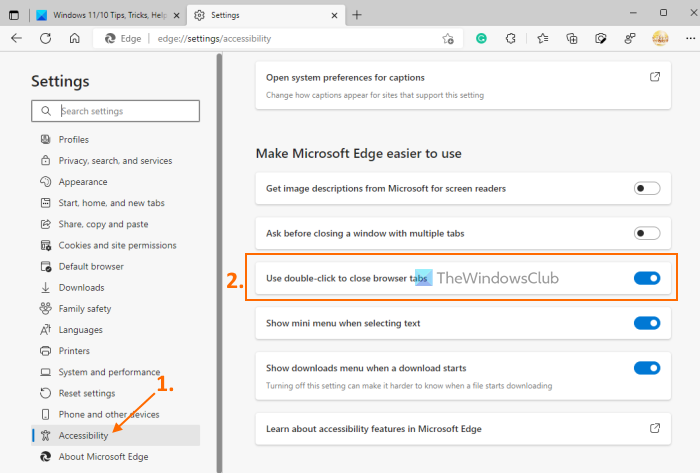
Šī funkcija ļauj jums aizvērt aktīvo cilni kā arī fona cilne ar dubultklikšķi. Lai izmantotu šo funkciju, jums ir jāizmanto Microsoft Edge. versija 105 vai augstāks. Šī funkcija pašlaik ir beta versijā, taču drīzumā tā būs stabila. Tālāk ir norādītas darbības.
- Atveriet Edge pārlūkprogrammu
- Nospiediet Alt+F karsto taustiņu vai nospiediet pogu Iestatījumi un daudz kas cits ikona atrodas Edge interfeisa augšējā labajā stūrī
- Izvēlnē “Iestatījumi un vairāk” nospiediet pogu Iestatījumi opciju. Iestatījumi tiks atvērti ar Profili lappuse
- Pāriet uz Pieejamība lapu, izmantojot kreiso sadaļu
- Ritiniet lapu uz leju, lai piekļūtu Padariet Microsoft Edge vieglāk lietojamu sadaļā
- Ieslēdz Izmantojiet dubultklikšķi, lai aizvērtu pārlūkprogrammas cilnes pogu.
Izmaiņas tiek piemērotas uzreiz. Nav nepieciešama pārlūkprogrammas restartēšana vai cilnes atsvaidzināšana. Varat arī atspējot to pašu opciju jebkurā laikā, kad tā šķiet neērta.
Savienots: Kā vienlaikus aizvērt visas atvērtās pārlūkprogrammas cilnes pārlūkprogrammā Chrome, Edge vai Firefox.
Cilņu aizvēršana ar dubultklikšķi pārlūkprogrammā Firefox
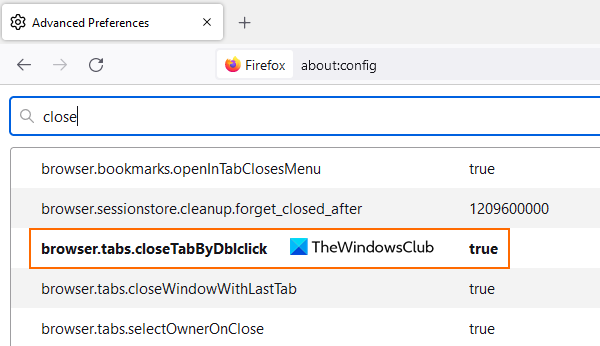
Firefox nodrošina slēptu iestatījumu vai iestatījumu, kas, kad tas ir iespējots, ļauj aizvērt Firefox cilnes, veicot dubultklikšķi. Ņemiet vērā, ka šī opcija darbojas tikai aktīvajai vai priekšplāna cilnei, nevis fona cilnei. Darbības:
- Ievadiet |_+_| adreses joslā.
- klikšķis Lai ienāktu taustiņu
- klikšķis Uzņemieties risku un dodieties tālāk pogu, lai atvērtu Papildu iestatījumi lappuse
- Atrodiet preferenci |_+_|.
- Veiciet dubultklikšķi uz šīs opcijas, lai to iestatītu taisnība .
Ikreiz, kad vēlaties atspējot opciju aizvērt cilnes ar dubultklikšķi pārlūkprogrammā Firefox, varat veikt iepriekš norādītās darbības un iestatīt opciju uz |_+_| nozīmē MELI veicot dubultklikšķi uz tā.
Aizveriet cilni, veicot dubultklikšķi Vivaldi pārlūkprogrammā
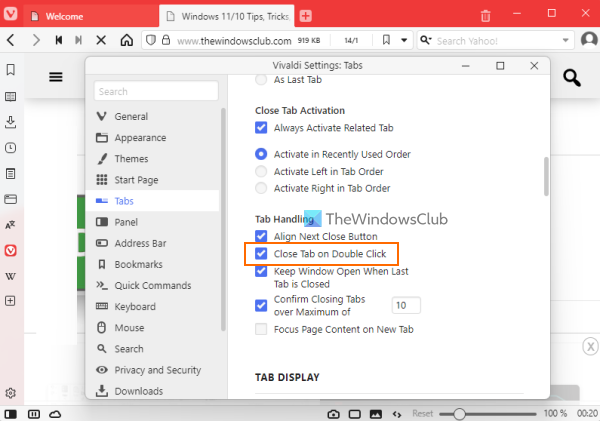
Vivaldi pārlūks ļauj aizvērt priekšplāna cilne kā arī fona cilne ar dubultklikšķi. Taču tas neaizvērs cilni, kurā ir atvērta tikai viena cilne. Jums ir jāveic šādas darbības:
- Atveriet Vivaldi pārlūkprogrammu.
- klikšķis Ctrl+F12 karsto taustiņu vai nospiediet pogu Iestatījumi ikona ir pieejama apakšējā kreisajā stūrī
- Iestatījumu logā pārslēdzieties uz Cilnes lapu, izmantojot kreiso sadaļu
- Piekļuve Cilņu apstrāde sadaļā
- Ieslēdz Aizveriet cilni ar dubultklikšķi opciju.
Ja nevēlaties izmantot šo funkciju, varat to izslēgt. Aizveriet cilni ar dubultklikšķi opciju, izmantojot iepriekš minētās darbības.
Kā aizvērt cilnes, veicot dubultklikšķi pārlūkā Chrome?
Agrāk pārlūkprogrammai Google Chrome bija šī funkcija, taču jaunākajā versijā nav eksperimentālu karodziņu vai slēptu iestatījumu, lai veiktu dubultklikšķi, lai aizvērtu cilnes. Pašlaik vienīgais veids, kā aizvērt cilnes ar dubultklikšķi pārlūkprogrammā Chrome, ir izmantot trešo pušu paplašinājumus.
Kā aizvērt vairākas cilnes Edge?
Ja vēlaties aizvērt vairākas cilnes pārlūkprogrammā Edge, rīkojieties šādi:
- Nospiediet un turiet pogu Ctrl taustiņu
- Atlasiet cilnes ar peles kreiso pogu
- Atbrīvot Ctrl taustiņu
- klikšķis Ctrl+W karstais taustiņš.
Tādējādi pārlūkprogrammā Edge tiks aizvērtas visas atlasītās cilnes. Vai arī varat ar peles labo pogu noklikšķināt uz atlasītajām cilnēm un izmantot aizveriet cilnes opciju.
Kā pārvaldīt cilnes programmā Microsoft Edge?
Ir vairāki veidi, kā pārvaldīt cilnes programmā Microsoft Tabs. Piemēram, varat:
- Pievienojiet cilnes dažādām grupām
- Iespējot vertikālās cilnes ( Ctrl+Shift+, ), lai atvērtu, aizvērtu cilnes un pievienotu cilnes grupai
- Pārvietojiet cilnes uz citu profilu
- Cilņu piespraušana un atspraušana utt.
Visas šīs darbības var veikt, izmantojot Edge pārlūkprogrammā esošās iebūvētās funkcijas.
Lasiet arī: Kā atvērt aizvērtu cilni pārlūkprogrammās Chrome, Edge, Firefox un Opera.















